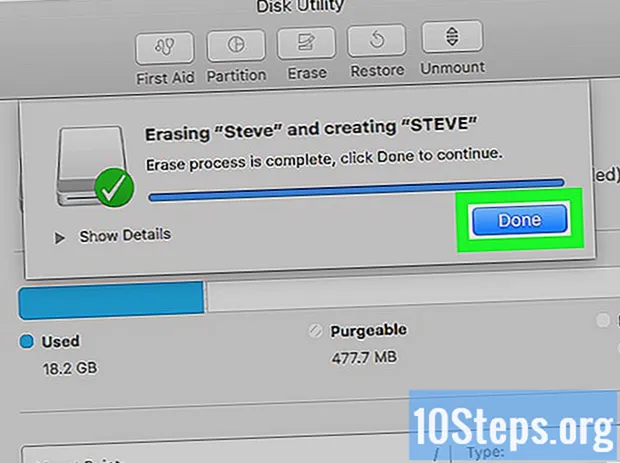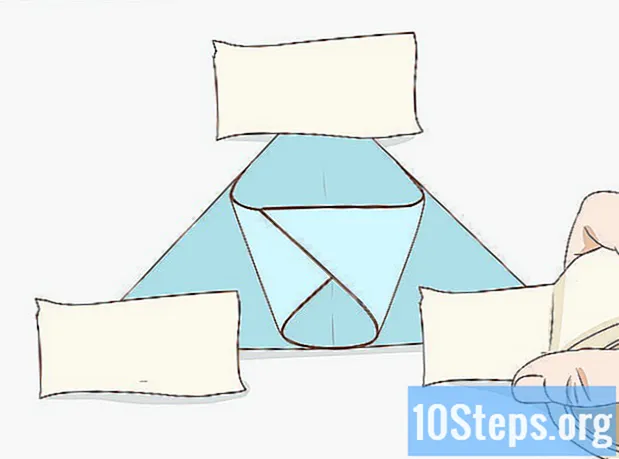কন্টেন্ট
ভিপিএন হ'ল ভার্চুয়াল ব্যক্তিগত নেটওয়ার্কের একটি সংক্ষিপ্ত বিবরণ ভার্চুয়াল ব্যক্তিগত নেটওয়ার্ক ) এমন এক ধরণের নেটওয়ার্ক সংযোগ উপস্থাপন করে যা ব্যবহারকারীদের বিশ্বের যে কোনও জায়গা থেকে ইন্টারনেট নেটওয়ার্ক অ্যাক্সেস করতে দেয়। এই প্রযুক্তি সংস্থাগুলি দ্বারা ব্যাপকভাবে ব্যবহৃত হয়, কারণ ভিপিএনগুলি এনক্রিপশন পদ্ধতিগুলি ব্যবহার করে যা ডেটা এক্সচেঞ্জকে আরও সুরক্ষিত করে। তদতিরিক্ত, পরিষেবাটি আপনাকে অন্য একটি দেশ থেকে ইন্টারনেট অ্যাক্সেস করতে দেখা দেয়, নির্দিষ্ট দেশে সীমাবদ্ধ পণ্য ব্যবহার করা আরও সহজ করে তোলে। এই সুবিধার কারণে, ভিপিএন অ্যাক্সেস কেনা ক্রমশ সহজ হয়ে গেছে। আপনার যদি পরিষেবাটি কনফিগার করতে হয় তবে আপনি চুক্তিবদ্ধ সরবরাহকারীর কাছ থেকে নির্দিষ্ট লগইন এবং পাসওয়ার্ডের তথ্য পাবেন। তারপরে, সংযোগ করতে নীচের পদক্ষেপগুলি অনুসরণ করুন।
ধাপ
একটি ভিপিএন নির্বাচন করা হচ্ছে

একটি উপলব্ধ অ্যাকাউন্ট সন্ধান করুন। আপনি যদি কোনও কর্মচারী বা শিক্ষার্থী হন তবে আপনি নিজের সংস্থা বা কলেজ থেকে ভিপিএন অ্যাক্সেস পেয়ে থাকতে পারেন। প্রশ্নযুক্ত অ্যাকাউন্টে অ্যাক্সেস পেতে দায়বদ্ধদের সাথে যোগাযোগ করুন।
একটি নতুন অ্যাকাউন্টে আপনার বিকল্পগুলি গবেষণা করুন। পরিষেবাটি চয়ন করার সময়, আপনাকে প্রয়োজনীয় সুরক্ষা এবং গোপনীয়তার ধরণ, ব্যান্ডউইথের আদর্শ পরিমাণ, অন্যান্য দেশগুলির পরিষেবাগুলি অ্যাক্সেস করার প্রয়োজনীয়তা এবং আপনি কতটা দিতে ইচ্ছুক তা মূল্যায়ন করতে হবে। আরও তথ্যের জন্য, নিবন্ধের শেষে "টিপস" বিভাগটি দেখুন।

নিবন্ধ করুন এবং আপনার অ্যাকাউন্টের তথ্য গ্রহণ করুন। আপনি যদি কোনও সরবরাহকারীর কাছ থেকে ভিপিএন পরিষেবা কিনতে যাচ্ছেন তবে আপনাকে সম্ভবত এটির জন্য অর্থ প্রদান করতে হবে। নিবন্ধকরণ এবং অর্থ প্রদানের পরে, আপনি এমন তথ্য পাবেন যা ভিপিএন, যেমন ব্যবহারকারীর নাম, পাসওয়ার্ড, সার্ভারের নাম এবং আইপি ঠিকানাতে অ্যাক্সেসের অনুমতি দেবে। আপনার অপারেটিং সিস্টেমটিকে বিবেচনায় রেখে এখনই সংযোগ করতে নীচের একটি পদ্ধতি ব্যবহার করুন।
পদ্ধতি 6 এর 1: উইন্ডোজ ভিস্তা এবং উইন্ডোজ 7

"স্টার্ট" মেনুটি খুলুন।
"কন্ট্রোল প্যানেল" ক্লিক করুন।
"নেটওয়ার্ক এবং ইন্টারনেট" বিকল্পটি নির্বাচন করুন।
"একটি নেটওয়ার্কে সংযোগ করুন" এ ক্লিক করুন।
"একটি সংযোগ বা নেটওয়ার্ক কনফিগার করুন" বিকল্পটি নির্বাচন করুন।
"একটি সংযোগ বিকল্প চয়ন করুন" ক্ষেত্রে, "একটি ডেস্কটপে সংযুক্ত করুন" নির্বাচন করুন এবং "পরবর্তী" ক্লিক করুন।
"আপনি কীভাবে সংযোগ করতে চান?" এর বিকল্পগুলি নোট করুন"আমার ইন্টারনেট সংযোগ (ভিপিএন) ব্যবহার করুন" এ ক্লিক করুন।
একটি উইন্ডো জিজ্ঞাসা করবে "আপনি কি চালিয়ে যাওয়ার আগে একটি ইন্টারনেট সংযোগ স্থাপন করতে চান?"বিকল্পটি নির্বাচন করুন" আমি পরে একটি ইন্টারনেট সংযোগ স্থাপন করব "।
ভিপিএন এর মাধ্যমে প্রেরিত সার্ভারের তথ্য প্রবেশ করুন। "ইন্টারনেট ঠিকানা" ক্ষেত্রে আইপি ঠিকানা এবং "গন্তব্য নাম" ক্ষেত্রে সার্ভারের নাম লিখুন। "এখনই সংযুক্ত করবেন না" এর পাশের বক্সটি চেক করুন everything সংযোগ করার আগে আপনাকে অবশ্যই সেটিংস চূড়ান্ত করতে হবে। "পরবর্তী" ক্লিক করুন।
আপনি প্রাপ্ত লগইন তথ্য লিখুন। প্রতিবার সংযোগ করার সময় আপনি যদি তথ্যটি প্রবেশ করতে না চান তবে আপনার ব্যবহারকারী নাম এবং পাসওয়ার্ডটি রেকর্ড করতে বাক্সটি চেক করুন। এখন "তৈরি করুন" এ ক্লিক করুন।
"সংযোগ প্রস্তুত" বার্তাটি উইন্ডোটি প্রদর্শন করলে "বন্ধ করুন" ক্লিক করুন।
"নেটওয়ার্ক এবং ভাগ করে নেওয়া কেন্দ্র" মেনুতে "একটি নেটওয়ার্কের সাথে সংযোগ করুন" এ ক্লিক করুন এবং তৈরি ভিপিএন সংযোগটি নির্বাচন করুন। এখন, "সংযোগ" ক্লিক করুন।
পদ্ধতি 6 এর 2: উইন্ডোজ 8
কীবোর্ডে উইন্ডোজ কী টিপুন এবং অনুসন্ধানে "ভিপিএন" টাইপ করুন।
"সেটিংস" এ ক্লিক করুন এবং বিকল্পটি নির্বাচন করুন "বাম কোণে একটি ভার্চুয়াল ব্যক্তিগত নেটওয়ার্ক (ভিপিএন) সংযোগ কনফিগার করুন।
ভিপিএন সংযোগের ইন্টারনেট ঠিকানা এবং একটি বর্ণনামূলক নাম লিখুন। ভবিষ্যতে লগইন করা আরও সহজ করার জন্য "শংসাপত্রগুলি সংরক্ষণ করুন" বাক্সটি দেখুন। এখন "তৈরি করুন" এ ক্লিক করুন।
- ঠিকানা ক্ষেত্রের আইপি ঠিকানাটি অবশ্যই ভিপিএন সরবরাহকারীর কাছ থেকে প্রাপ্ত এক হতে হবে।
"নেটওয়ার্ক" প্যানেল উপস্থিত হলে, সদ্য নির্মিত ভিপিএন সংযোগটি নির্বাচন করুন এবং "সংযুক্ত করুন" ক্লিক করুন।
ভিপিএন সরবরাহকারী দ্বারা প্রাপ্ত লগইন তথ্য প্রবেশ করান। "ওকে" ক্লিক করুন এবং সংযোগটি উপভোগ করুন।
পদ্ধতি 6 এর 3: উইন্ডোজ এক্সপি
"স্টার্ট" মেনুটি খুলুন এবং "কন্ট্রোল প্যানেল" ক্লিক করুন।
"নেটওয়ার্ক এবং ইন্টারনেট সংযোগগুলি" ক্লিক করুন, তারপরে "নেটওয়ার্ক সংযোগগুলি"।
"একটি নতুন সংযোগ তৈরি করুন" এবং "পরবর্তী" এ ক্লিক করুন। "নতুন সংযোগ উইজার্ডে আপনাকে স্বাগতম" উইন্ডোতে আবার "নেক্সট" ক্লিক করুন।
"আমার ডেস্কটপে নেটওয়ার্কে সংযোগ করুন" বিকল্পটি নির্বাচন করুন এবং "পরবর্তী" ক্লিক করুন।
"ভার্চুয়াল প্রাইভেট নেটওয়ার্ক সংযোগ" বিকল্পটি চয়ন করুন এবং "পরবর্তী" ক্লিক করুন।
- আপনি যদি ডায়াল-আপ সংযোগটি ব্যবহার করতে চলেছেন তবে আপনি পরবর্তী পৃষ্ঠায় "পাবলিক নেটওয়ার্ক" বিকল্পটি দেখতে পাবেন। "সংযোগটি স্বয়ংক্রিয়ভাবে তৈরি করুন" ক্ষেত্রটি পরীক্ষা করুন এবং "পরবর্তী" ক্লিক করুন।
- আপনি যদি কোনও মডেম বা অন্য কোনও ধরণের ধ্রুবক সংযোগ ব্যবহার করেন তবে "প্রাথমিক সংযোগটি করবেন না" ক্ষেত্রটি পরীক্ষা করুন।
"সংযোগের নাম" ক্ষেত্রে নতুন সংযোগের জন্য একটি নাম লিখুন এবং "পরবর্তী" ক্লিক করুন।
"হোস্টনেম বা আইপি ঠিকানা" ক্ষেত্রে ডিএনএস সার্ভারের নাম বা নির্বাচিত ভিপিএন এর আইপি ঠিকানা পূরণ করুন। তারপরে "নেক্সট" এবং "সমাপ্তি" এ ক্লিক করুন।
ভিপিএন সার্ভারের দেওয়া লগইন তথ্য প্রবেশ করান। ভবিষ্যতে লগইন করার সুবিধার্থে তথ্য রেকর্ড করতে ক্ষেত্রটি পরীক্ষা করুন। "সংযোগ" ক্লিক করুন। প্রস্তুত!
6 এর 4 পদ্ধতি: ম্যাক ওএস এক্স
সমস্ত ম্যাক ওএস এক্স সংস্করণে ম্যাকিনটোস সংযোগ সরঞ্জামটি একই রাখা হয়েছে। ফলস্বরূপ, নীচের নির্দেশাবলী সমস্ত সংস্করণে বেসিক ভিপিএন সংযোগের জন্য ব্যবহার করা উচিত। তবুও, সুরক্ষা সমস্যা এড়াতে এবং সংযোগটি কনফিগার করার সময় আরও উন্নত বিকল্প থাকতে আপনার সিস্টেমকে আপ টু ডেট রাখাই ভাল।
"অ্যাপল" মেনুটি নির্বাচন করুন এবং "সিস্টেম পছন্দসমূহ" ক্লিক করুন। তারপরে "নেটওয়ার্ক" আইকনে ক্লিক করুন।
উইন্ডোর বাম দিকের বারে নেটওয়ার্কগুলির তালিকা সন্ধান করুন। একটি নতুন সংযোগ যুক্ত করতে প্লাস প্রতীকটি ক্লিক করুন।
ইন্টারফেস নির্বাচন পর্দার "ভিপিএন" বিকল্পটি চয়ন করতে ড্রপ-ডাউন মেনুটি ব্যবহার করুন। যেগুলি উপলব্ধ রয়েছে তাদের থেকে একটি সংযোগ প্রোটোকল চয়ন করুন। কোন পদ্ধতিটি চয়ন করবেন তা জানতে, নিবন্ধের শেষে "টিপস" বিভাগটি দেখুন। নেটওয়ার্কের জন্য একটি নাম লিখুন এবং "তৈরি করুন" ক্লিক করুন।
নেটওয়ার্ক মেনুতে ফিরে যান এবং বাম পাশের তালিকা থেকে ভিপিএন সংযোগটি চয়ন করুন। ড্রপ-ডাউন মেনু থেকে "কনফিগারেশন যুক্ত করুন" ক্লিক করুন, ভিপিএন এর নাম লিখুন এবং "তৈরি করুন" এ ক্লিক করুন।
সম্পর্কিত ক্ষেত্রগুলিতে ভিপিএন দ্বারা সরবরাহ করা সার্ভারের ঠিকানা এবং অ্যাকাউন্টের নাম লিখুন। "অ্যাকাউন্টের নাম" ক্ষেত্রের নীচে "প্রমাণীকরণ সেটিংস" এ ক্লিক করুন।
"পাসওয়ার্ড" বিকল্পটি নির্বাচন করুন এবং ভিপিএন পরিষেবা দ্বারা প্রদত্ত পাসওয়ার্ডটি প্রবেশ করুন। "ভাগ করা গোপনীয়তা" ক্ষেত্রটি পরীক্ষা করুন এবং সরবরাহিত তথ্য দিন enter "ওকে" ক্লিক করুন।
"উন্নত" বিকল্পটি নির্বাচন করুন এবং "ভিপিএন সংযোগের মাধ্যমে সমস্ত ট্র্যাফিক প্রেরণ করুন" ক্ষেত্রটি পরীক্ষা করুন check "ওকে" এবং "প্রয়োগ করুন" এ ক্লিক করুন। শেষ করতে, "সংযুক্ত করুন" এ ক্লিক করুন।
পদ্ধতি 6 এর 5: আইওএস
"সেটিংস" এবং "জেনারেল" স্পর্শ করুন।
পৃষ্ঠার নীচে স্ক্রোল করুন এবং "ভিপিএন" আলতো চাপুন। "ভিপিএন কনফিগারেশন যুক্ত করুন" বিকল্পটি নির্বাচন করুন।
একটি প্রোটোকল চয়ন করুন। উপরের বারে, তিনটি প্রোটোকল উপলব্ধ রয়েছে: এল টুপি, পিপিটিপি এবং আইপিসেক।ভিপিএন যদি কোনও নিয়োগকর্তা সরবরাহ করেন তবে তিনি সম্ভবত আপনাকে পছন্দসই প্রোটোকল সম্পর্কে অবহিত করবেন। আপনি যদি পরিষেবাটি কিনে থাকেন তবে কোন প্রোটোকল সমর্থিত তা খুঁজে পেতে আপনার সরবরাহকারীর সাথে যোগাযোগ করুন।
পরিষেবাটির নাম দিন। উদাহরণস্বরূপ, ভিপিএন যদি কাজের জন্য হয় তবে আপনি "ট্রাম্পো" নামটি ব্যবহার করতে পারেন। আপনি যদি অন্য কোনও দেশ থেকে নেটফ্লিক্স অ্যাক্সেস করতে পরিষেবাটি ব্যবহার করতে যাচ্ছেন তবে উদাহরণস্বরূপ, "আমেরিকান নেটফ্লিক্স" নামটি ব্যবহার করুন।
সার্ভারের তথ্য লিখুন। এগুলি সরবরাহকারী বা আপনার নিয়োগকর্তা দ্বারা সরবরাহ করা হবে।
অ্যাকাউন্টের নাম লিখুন। এখন সময় সরবরাহকারী বা আপনার নিয়োগকর্তার দ্বারা প্রদত্ত ব্যবহারকারীর নামটি ব্যবহার করার।
"আরএসএ সিকিউরিড" বিকল্পটি সক্ষম করুন, যদি প্রমাণীকরণের এই ফর্মটি ভিপিএন ব্যবহার করে। এটিকে সবুজ করতে কেবল ধূসর বোতামটি স্পর্শ করুন। আরএসএ সিকিওরআইডি হ'ল একটি প্রক্রিয়া যা নির্দিষ্ট সময়ের মধ্যে ব্যবহারকারীর বৈধতা যাচাই করার জন্য কী তৈরি করে produces এই বিকল্পটি সাধারণত পেশাদার পরিবেশে ব্যবহৃত হয়।
- আইপিএসেক প্রোটোকলে আরএসএ সিকিউরিড সক্ষম করতে, "শংসাপত্র ব্যবহার করুন" এ আলতো চাপুন। তারপরে "আরএসএ সিকিউরিড" বিকল্পটি নির্বাচন করুন এবং "সংরক্ষণ করুন" এ আলতো চাপুন।
- আইপিএসেক প্রোটোকল অন্যান্য সুরক্ষা বিকল্পগুলিও ব্যবহার করতে পারে যেমন সিআরওয়াইপটোকার্ড এবং ফরম্যাটস.সি.আর.সিআরটি, .ডিআর, .পি 12 এবং পিপিএফএক্সে অন্যান্য শংসাপত্রগুলি।
সরবরাহকারী বা আপনার নিয়োগকর্তার দ্বারা প্রেরিত পাসওয়ার্ড লিখুন। আপনি যদি এই জাতীয় তথ্য না পান তবে সাহায্যের জন্য জিজ্ঞাসা করুন।
প্রয়োজনে ভাগ করা "সিক্রেট" লিখুন।
- "সিক্রেট" প্রমাণীকরণের অপর একটি রূপ যা SecureID কী হিসাবে কাজ করে; এটি সরবরাহকারী বা ভিপিএন ঠিকাদার কর্তৃক প্রেরিত চিঠি এবং সংখ্যাগুলির একটি সিরিজ। আপনি যদি কোডটি না পেয়ে থাকেন তবে ক্ষেত্রটি ফাঁকা ছেড়ে দিন বা ভিপিএন অ্যাক্সেস সরবরাহকারী ব্যক্তির সাথে যোগাযোগ করুন।
একটি আইপিসেক সংযোগের জন্য "গোষ্ঠীর নাম" লিখুন। আপনি যখন ভিপিএন নিয়োগ করবেন বা আপনার সংস্থার মাধ্যমে পরিষেবাটি ব্যবহার শুরু করবেন তখন আপনি প্রশ্নযুক্ত কোডটি পাবেন। অন্যথায়, ক্ষেত্রটি ফাঁকা ছেড়ে দিন।
ভিপিএন এর মাধ্যমে "সমস্ত ট্র্যাফিক ভাগ করুন" কিনা তা চয়ন করুন। আপনি যদি সমস্ত সংযোগের জন্য ভিপিএন ব্যবহার করতে চান তবে বোতামটি সবুজ রেখে চেক করুন।
সেটিংস সংরক্ষণ করতে "সংরক্ষণ করুন" এ ক্লিক করুন। ভিপিএন এখন সংযুক্ত।
- ভিপিএন সংযোগটি সক্রিয় বা নিষ্ক্রিয় করতে, কেবলমাত্র "ওয়াই-ফাই" ক্ষেত্রের নীচে "সেটিংস" উইন্ডোতে এটি সম্পর্কিত বন্টনে ক্লিক করুন। বোতামটি সবুজ হলে সংযোগটি সক্ষম করা হবে। যদি এটি সাদা হয় তবে সংযোগটি অক্ষম থাকে।
- সংযোগের সময়, স্ক্রিনের উপরের বাম কোণে একটি আইকন উপস্থিত হবে, একটি বাক্স সহ "ভিপিএন" শব্দের সাথে।
6 এর 6 পদ্ধতি: অ্যান্ড্রয়েড
প্রধান মেনুটি খুলুন এবং "সেটিংস" এ আলতো চাপুন।
নেটওয়ার্ক মেনু খুলুন। মেনুর নির্দিষ্ট নাম অ্যান্ড্রয়েডের সংস্করণ এবং ডিভাইসটির প্রস্তুতকারকের উপর নির্ভর করে পরিবর্তিত হতে পারে।
"ভিপিএন সেটিংস" বিকল্পটি নির্বাচন করুন।
"ভিপিএন যুক্ত করুন" টাচ করুন।
আপনার পছন্দের প্রোটোকলের উপর নির্ভর করে "যোগ করুন পিপিটিপি ভিপিএন" বা "যুক্ত এল টুপি / আইপিসি ভিপিএন" বিকল্পটি নির্বাচন করুন। আরও তথ্যের জন্য নিবন্ধের শেষে "টিপস" বিভাগটি দেখুন।
উপযুক্ত ক্ষেত্রে আপনার ভিপিএন এর নাম লিখুন। নামটি ব্যক্তিগতকৃত এবং কেবল আপনার উপর নির্ভর করে।
"ভিপিএন সার্ভার কনফিগার করুন" বিকল্পটি নির্বাচন করুন এবং সরবরাহকারীর দ্বারা প্রাপ্ত আইপি ঠিকানাটি প্রবেশ করুন।
এনক্রিপশন কনফিগার করুন। সংযোগটি এনক্রিপ্ট করা হবে কিনা তা জানতে আপনার ভিপিএন সরবরাহকারীর সাথে যোগাযোগ করুন।
"সংরক্ষণ করুন" স্পর্শ করুন।
- আপনার অ্যান্ড্রয়েড ডিভাইস লক পাসওয়ার্ড, সাধারণত পিন নম্বর দিয়ে অপারেশনটি নিশ্চিত করতে হবে।
মেনুটি খুলুন এবং "সেটিংস" এ আলতো চাপুন। আবার নেটওয়ার্ক মেনুতে অ্যাক্সেস করুন।
আগে তৈরি ভিপিএন সংযোগটি নির্বাচন করুন। লগইন তথ্য প্রবেশ করুন, "ব্যবহারকারীর নাম সংরক্ষণ করুন" ক্ষেত্রটি পরীক্ষা করুন এবং "সংযুক্ত করুন" নির্বাচন করুন। প্রস্তুত! সংযোগটি ইঙ্গিত করে একটি কী আইকনটি বিজ্ঞপ্তি বারে উপস্থিত হবে।
পরামর্শ
- কীভাবে আপনি ভিপিএন ব্যবহার করবেন তা বিশ্লেষণ করুন। পিপিটিপি ওয়াই-ফাইয়ের তুলনায় মোটামুটি দ্রুত বিকল্প, তবে এটি এল 2 টি পি বা আইপিসেকের চেয়ে কম সুরক্ষিত, সুতরাং, যদি সুরক্ষা অগ্রাধিকার হয় তবে শেষ দুটি বিকল্পের মধ্যে একটি বেছে নিন। যদি সংযোগটি পেশাদার হয় তবে আপনার নিয়োগকর্তার সাথে কথা বলুন এবং দেখুন তার পছন্দ কী। আপনার ভিপিএন সরবরাহকারীর দ্বারা সমর্থিত প্রোটোকলটি সর্বদা চয়ন করা গুরুত্বপূর্ণ, স্পষ্টতই।
- আপনি যে ধরণের সুরক্ষা চান সে সম্পর্কে ভাবেন। আপনি যদি আরও সুরক্ষিত উপায়ে ডকুমেন্টস, ই-মেল বা ইন্টারনেট ব্রাউজ করতে যাচ্ছেন, তবে এমন কোনও সার্ভারের সন্ধান করা ভাল যা কোনও এসএসএল বা আইপিসেক এনক্রিপশন পদ্ধতি দেয়। এটা। পিপিটিপির পরিবর্তে ওপেনভিপিএন ব্যবহার করে এমন একটি সার্ভার চয়ন করা ভাল ধারণা, কারণ সাম্প্রতিক বছরগুলিতে পরবর্তীকালে বেশ কয়েকটি দুর্বলতা রয়েছে, তবে পূর্ববর্তীটিকে অন্যতম নিরাপদ এনক্রিপশন পদ্ধতি হিসাবে বিবেচনা করা হয়।
- আপনি যে প্রাইভেসি চান তা মূল্যায়ন করুন। কিছু সার্ভার ব্যবহারকারীর ক্রিয়াকলাপ পর্যবেক্ষণ করতে পারে যাতে অবৈধতার কোনও সন্দেহ থাকলে তা কর্তৃপক্ষের কাছে হস্তান্তর করতে সক্ষম হয়। আপনি যদি নিজের ব্রাউজিং সম্পূর্ণ গোপনীয় হতে চান তবে এমন একটি সার্ভার সন্ধান করুন যা ব্যবহারকারীর ব্যবহারের ইতিহাস রেকর্ড করে না।
- ব্যান্ডউইথ প্রয়োজনীয়তা বিশ্লেষণ করুন। ব্যান্ড স্থানান্তরিত হতে পারে এমন পরিমাণের পরিমাণ নির্ধারণ করে। উচ্চমানের ভিডিও এবং অডিওগুলি ভারী এবং পাঠ্য এবং চিত্রগুলির চেয়ে বেশি ব্যান্ডউইথের প্রয়োজন। আপনি যদি কেবল ইন্টারনেট ব্রাউজ করতে বা ব্যক্তিগত দস্তাবেজগুলি ডাউনলোড করতে চান তবে বেশিরভাগ সার্ভারগুলি তা করবে। আপনি যদি স্ট্রিমিং পরিষেবা অ্যাক্সেস করতে ভিপিএন ব্যবহার করতে চান তবে অন্যদিকে সীমাহীন ব্যান্ডউইদথ সহ কোনও পরিষেবা সন্ধান করুন।
- আপনি অন্য দেশ থেকে কন্টেন্ট অ্যাক্সেস করতে হবে কিনা তা নির্ধারণ করুন। ইন্টারনেট ব্রাউজ করার সময়, একটি ঠিকানা আপনাকে কোথায় অবস্থিত তা দেখায়। আপনি যদি অন্য কোনও দেশ থেকে বিষয়বস্তু অ্যাক্সেস করার চেষ্টা করেন তবে সাধারণত দুটি কপিরাইটের কারণে দুটি জাতির মধ্যে কিছু মতবিরোধ আপনার নেভিগেশনকে অবরুদ্ধ করতে পারে। তবুও, এই ধরণের বিধিনিষেধকে বাধা দেওয়ার জন্য কোনও ভিপিএন সার্ভার ব্যবহার করা সম্ভব, যাতে আপনি অন্যান্য দেশের সামগ্রী থেকে অ্যাক্সেস করতে সক্ষম হন যেন আপনি শারীরিকভাবে ছিলেন। আপনি যদি এই উদ্দেশ্যে পরিষেবাটি ব্যবহার করতে চান তবে সামগ্রীটিতে অ্যাক্সেস করতে সক্ষম হতে প্রশ্নে দেশে অবস্থিত একটি সার্ভারের সন্ধান করুন।
- বিবেচনায় কাঙ্ক্ষিত প্ল্যাটফর্ম নিন। একটি সেল ফোন বা একটি কম্পিউটার ব্যবহার করতে চান? আপনি কি অনেক ভ্রমণ এবং স্মার্টফোন এবং ট্যাবলেট ব্যবহার গুরুত্বপূর্ণ? তারপরে এমন একটি ভিপিএন চয়ন করুন যা সর্বাধিক বৈচিত্র্যময় সংযোগকে সমর্থন করে।
- গ্রাহক সেবার আসল প্রয়োজনের মূল্যায়ন করুন। গ্রাহকরা কীভাবে ভিপিএন সার্ভার দ্বারা আচরণ করা হয় তা জানতে কিছু ব্যবহারকারী পর্যালোচনা পড়ুন। কেউ কেউ ফোনে সমর্থন সরবরাহ করে, অন্যরা কেবল চ্যাট বা ইমেলের মাধ্যমেই কাজ করে। এমন একটি পরিষেবা সন্ধান করুন যা আপনার প্রয়োজনগুলি সর্বোত্তমভাবে পূরণ করে এবং এতে অনেকগুলি অভিযোগ না থাকে।
- আপনার সামর্থ্য কতটা তা খুঁজে বের করুন। কিছু সার্ভার নিখরচায়, তবে এই ক্ষেত্রে বিকল্পগুলি সীমাবদ্ধ। যেহেতু প্রচুর পরিষেবা উপলব্ধ আছে, বৈশিষ্ট্য এবং মানগুলির তুলনা করতে কিছু সময় নিন, সর্বদা উপরের টিপসগুলিকে বিবেচনা করে। এটি একটি ভাল বিকল্প খুঁজে পাওয়া সম্ভব!